 風景写真家 久保直之
風景写真家 久保直之こんにちは、風景写真家の久保直之です。
「RAW現像・レタッチをしたいけど、どのRAW現像ソフトがおすすめなのかを知りたい…。」「自分で撮った写真をもっと魅力的な感じにRAW現像したい…。」といったことで悩んでいませんか?
本記事では、今まで筆者が使用してきたRAW現像ソフトの中で使いやすかったソフトはもちろん、実際に今現在使用しているおすすめのRAW現像ソフトを解説していきます。
RAW現像ができるようになると、魅力的な写真編集・レタッチができるようになりますので、RAW現像ソフトおすすめを知りたい方はぜひ参考にしてみてください。
RAW現像ソフトがおすすめな方
- 撮った写真をもっと魅力的にRAW現像したい方
- 写真編集・レタッチをしたい方
- よりこだわりのある写真編集をしたい方
\7日間の無料体験/
RAW現像ソフトおすすめ5選
RAW現像ソフトでおすすめなのは、Lightroom Classic、Lightroom、Photoshop、Luminar Neo、Apertyです。
一つづつ解説していきますが、Lightroom Classic、Lightroom、Photoshopの全てを使用することができるAdobeのプランが「フォトプラン」です。(筆者は約4年以上、フォトプランに契約してLightroom Classic、Lightroom、PhotoshopでRAW現像を使っています。)
「フォトプラン」の料金は2,380円/月なのでコストパフォーマンスも高く、使い勝手がいいのでRAW現像に挑戦しようと思っている初心者の方におすすめです。7日間の無料トライアルもついているので安心です。
Lightroom Classic
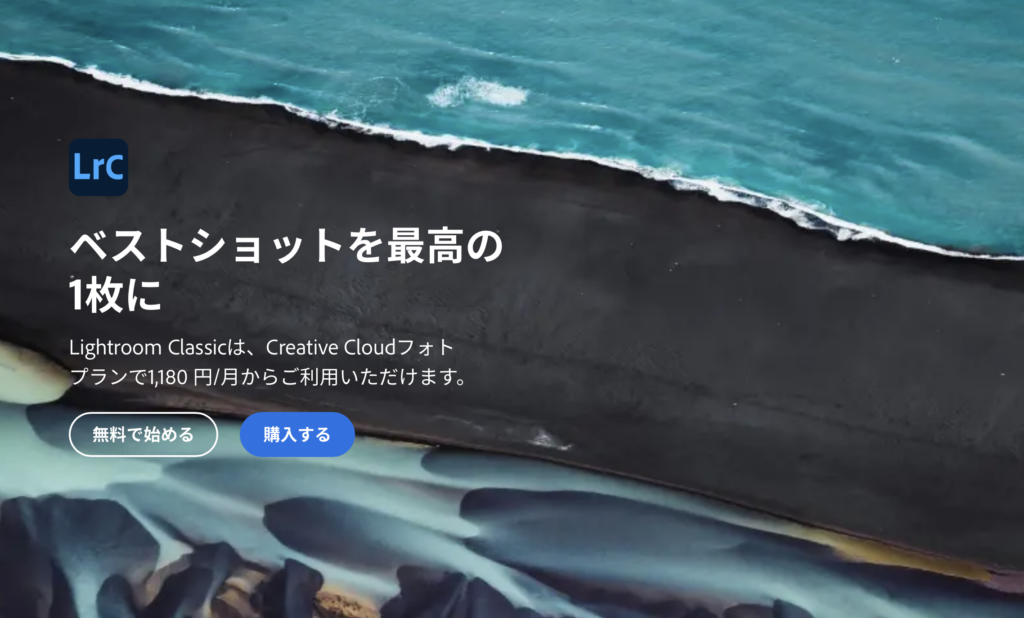
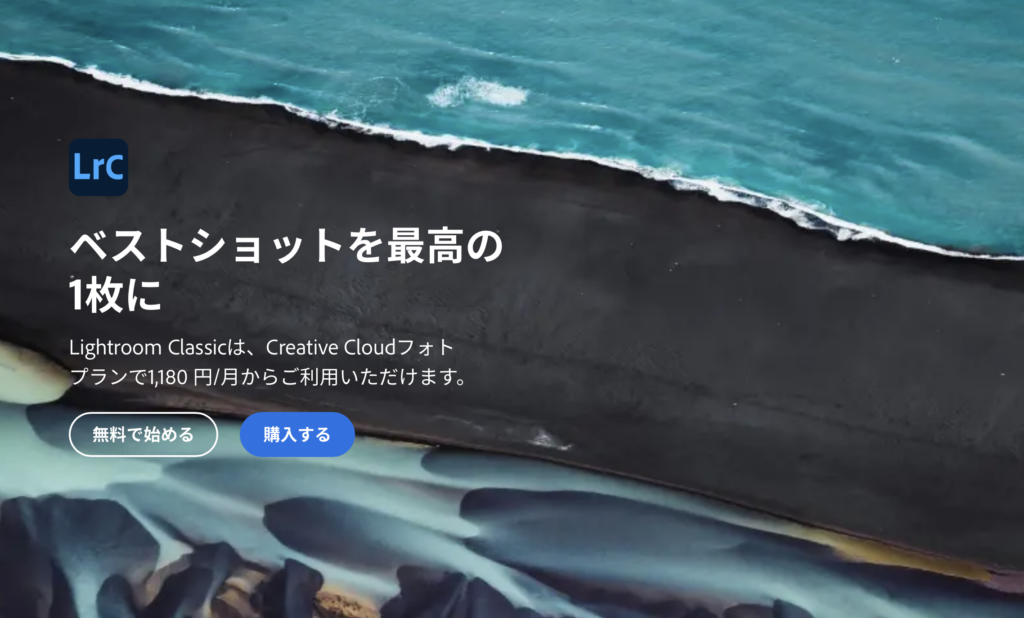
Lightroom Classicは、大手アドビ社が提供するRAW現像ソフトです。具体的な利用者数は公表されていませんが、RAW現像においてはLightroom ClassicとLightroomのRAW現像ソフトの利用者が一番多いのではないかと感覚的に感じます。
Lightroom Classicであれば、RAW現像・写真編集においてほぼ全てのことができます。
Lightroom Classicは大手で有名・知名度抜群のRAW現像ソフトなのでおすすめです。現在、筆者自身もRAW現像時にはLightroom Classicをメインで使用しておりとても使いやすいです。
\7日間の無料体験をする/
Lightroom
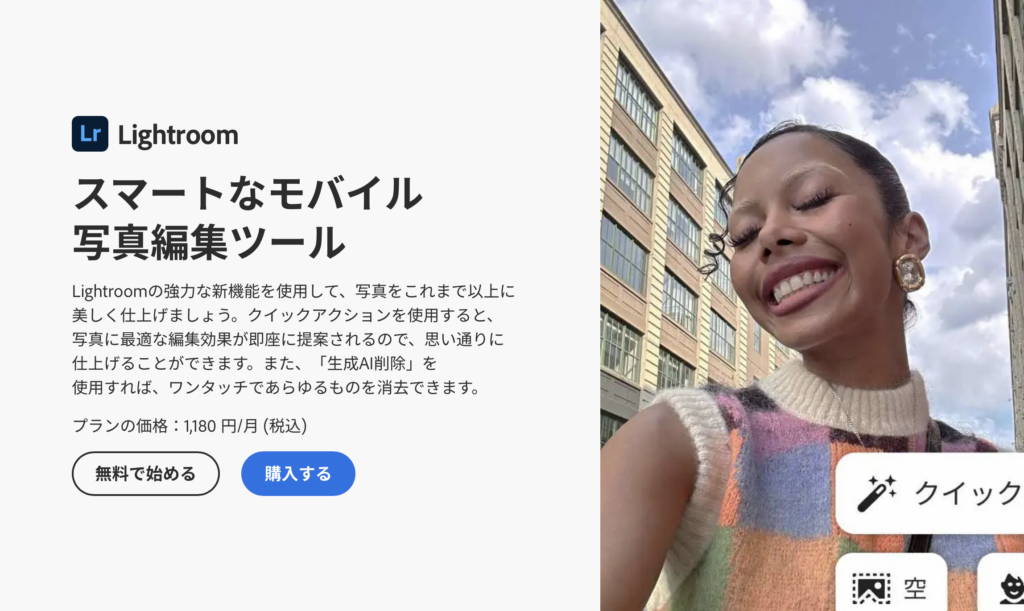
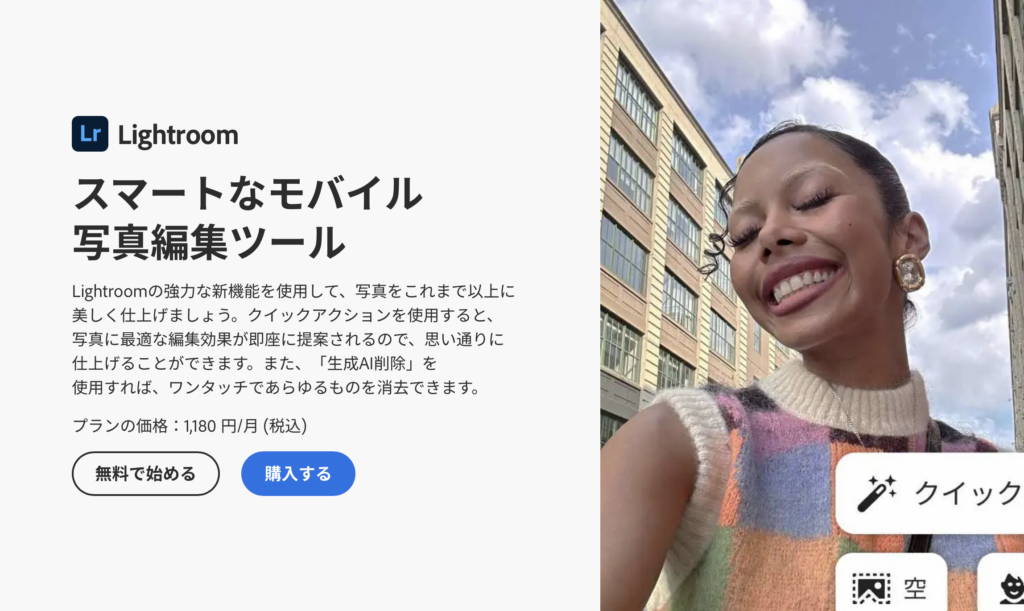
Lightroomは、大手アドビ社が提供するRAW現像ソフトです。
LightroomとLightroom Classicは基本的な操作性は同じですが、Lightroomはスマホにも対応していて、クラウドでの保存が可能なので隙間時間とか手軽に使いたい方におすすめです。
LightroomとLightroom Classicの操作性はほとんど一緒ですが、Lightroom Classicはデスクトップのみで使用できて保存はHDDもしくはPCとなりますので、凝った写真編集をしたい方におすすめです。
\7日間の無料体験をする/
Photoshop
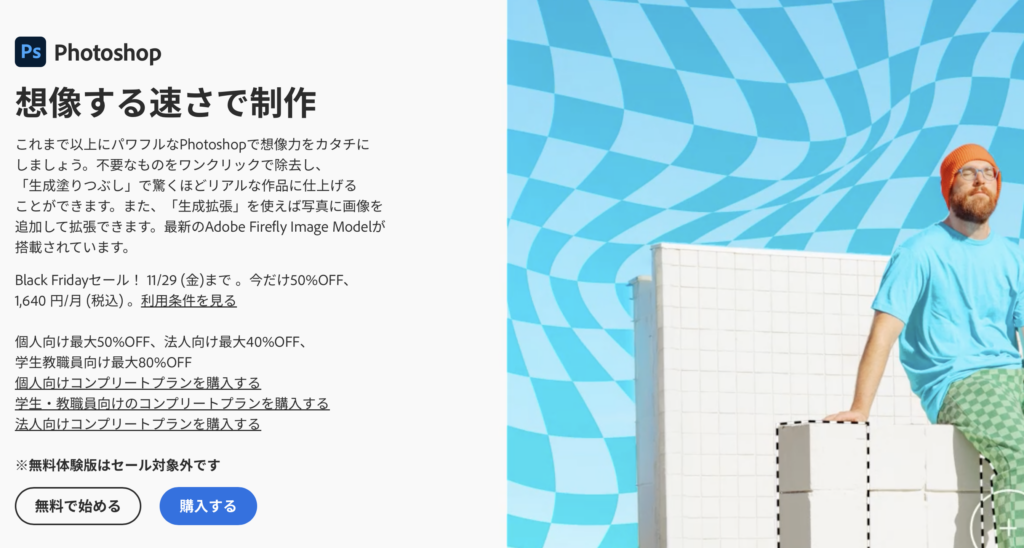
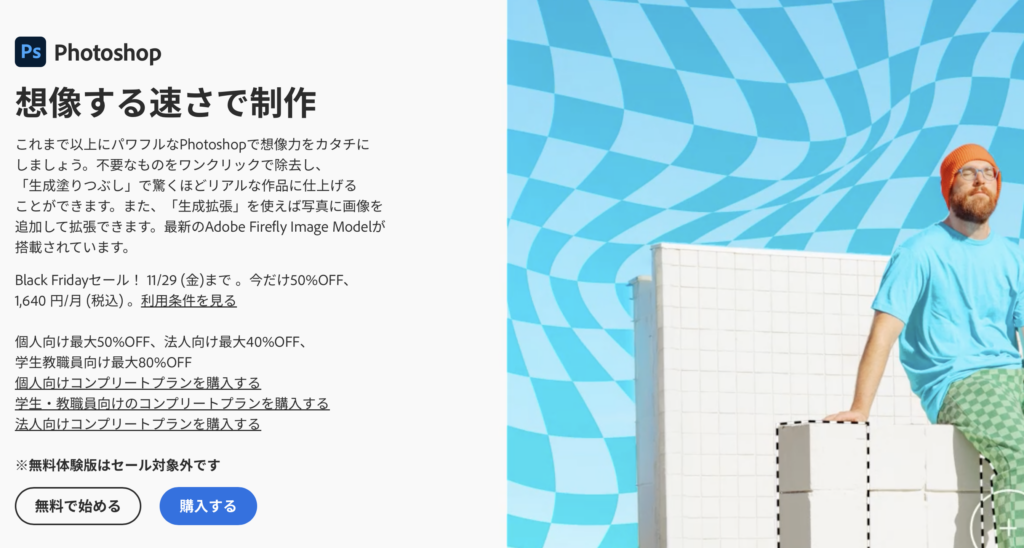
Photoshopは、大手アドビ社が提供するRAW現像ソフトです。
PhotoshopではRAW現像・レタッチはもちろん、それ以外だとYopuTubeのサムネイルを作るときの文字を入れたり、合成機能などクリエイティブな写真編集ができます。
YouTubeのサムネイル作成や写真の中にオシャレな文字を入れたり、写真に合成の光やフレアを入れたりする際にPhotoshopはおすすめです。
\7日間の無料体験をする/
Luminar Neo
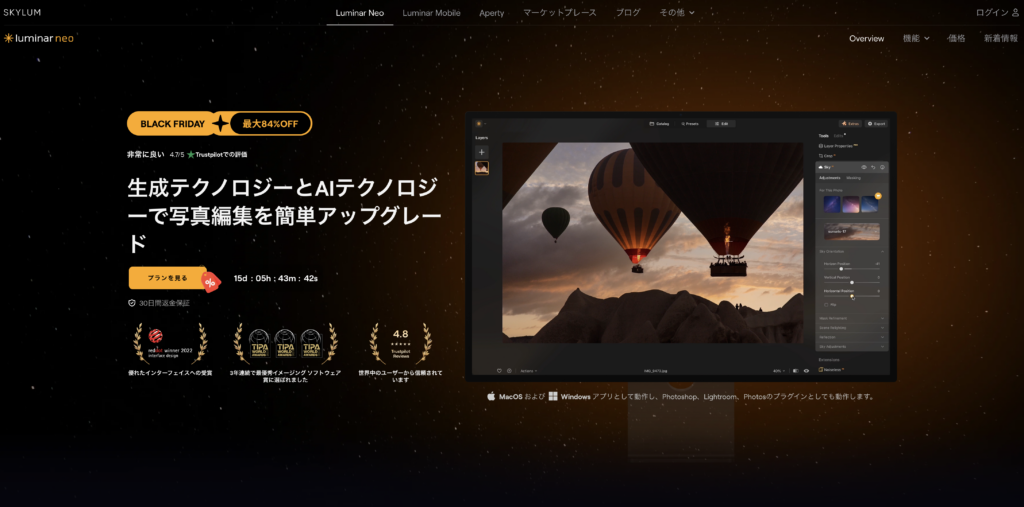
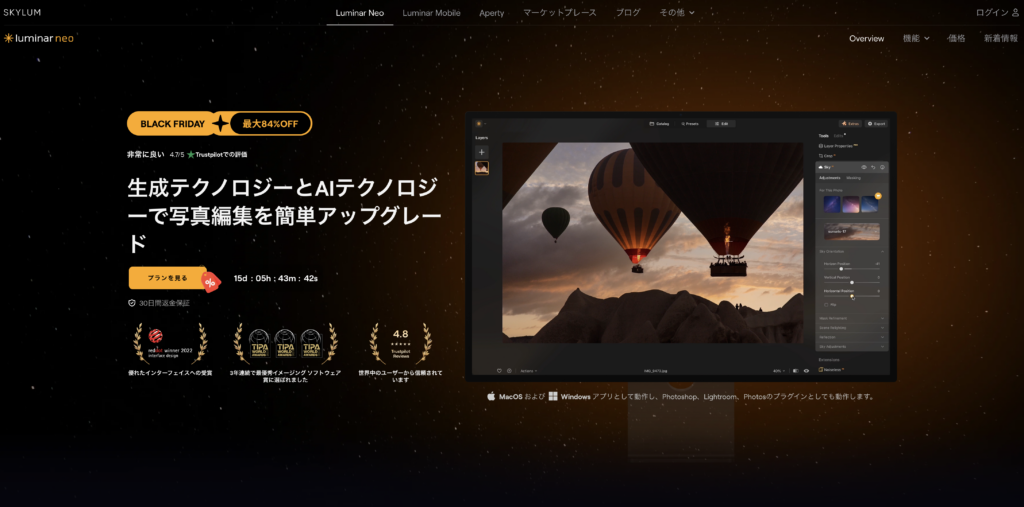
Luminar Neoは、Skylum社が提供するAIを駆使したRAW現像ソフトです。
AIを駆使しているので、Luminar Neoで写真編集時のバーを左右にずらすだけでその写真に合ったイメージの色合いにしてくれるので写真編集がとても簡単です。
Luminar Neoの料金はAdobeのフォトプランと比較すると約2倍近く安いので、写真編集機能はもちろんコストパフォーマンスも求める方におすすめです。Luminar Neo購入時にクーポンコード”Kubo10″を入力すると10%OFFでお得に購入できます。
\30日間返金保証/
Kubo10
Aperty
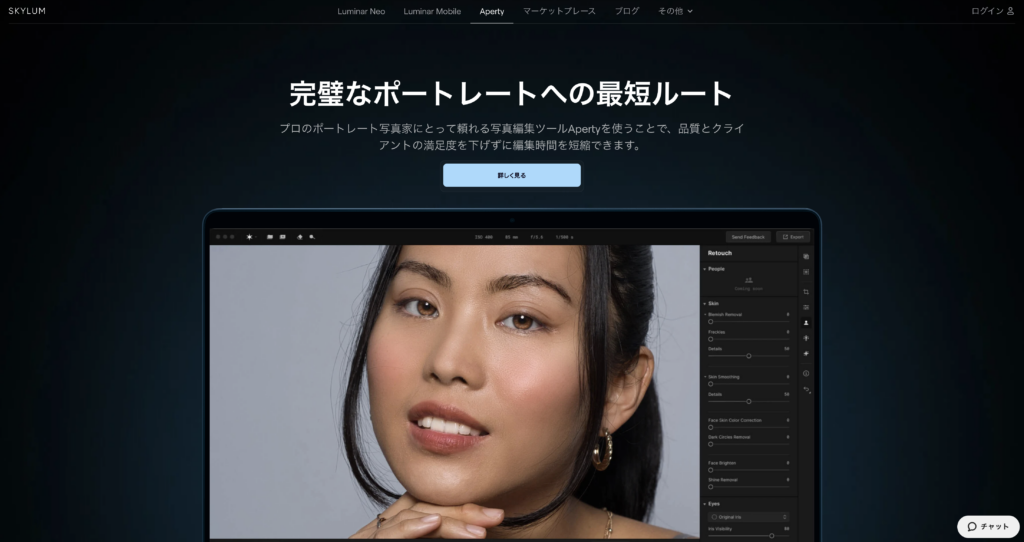
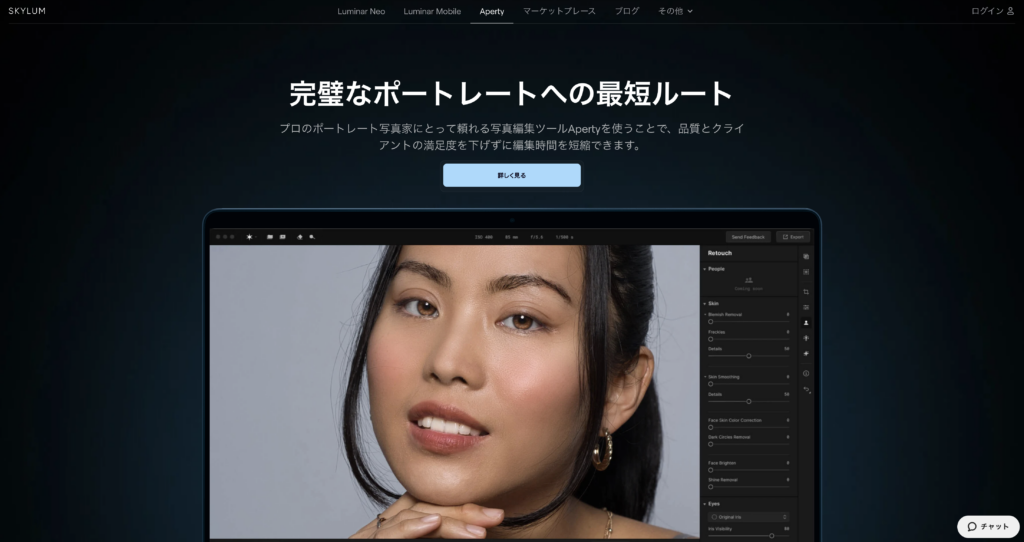
ApertyはLuminar Neoを提供するSkylum社が最近リリースしたポートレート写真に特化したRAW現像ソフトです。
ポートレート写真専用のRAW現像ソフトの設計・UIとなっています。
Apertyの料金は12ヶ月で44,480円と高いですが、大幅にレタッチの時間を削減できるのでポートレート写真中心のRAW現像をする方におすすめです。
\1年プランの購入で、2年間利用可能/
RAW現像とは
RAW現像とは、カメラで撮影したRAWデータをパソコンやスマホのRAW現像ソフトを使って現像して画像データとして書き出すことです。
RAW現像ではRAWデータを使う事でJPEGを写真編集するよりも、高画質で自由な写真編集を行う事ができるのがRAW現像の特徴となります。
例えば、Instagramとかでのオシャレな写真とかはRAW現像をしている写真が多いです。JPEGでの写真編集もできますが、RAW現像のしやすさという観点ではデータ量の多いRAWデータが向いています。
RAW現像ソフトのメリット・デメリット
色編集がダイナミックにできる
RAW現像のメリットとして色編集・レタッチがダイナミックにできることが挙げられます。
カメラ初心者の方向けにわかりやすく説明すると、RAWデータは色情報が多いので、色編集において好みの色合いに調整することが可能です。
JPEGのデータの場合、撮って出しであれば完成された写真となっていますが、JPEGのデータを色編集するのにはデータ量が小さいため色崩れを起こしてしまい、色が壊れてしまいます。
撮影時のカメラ設定ミスが許容される
写真撮影時に、ISO感度やホワイトバランスの設定を間違えてしまい、写真の色が極端に暗かったり明るかったりしてしまった経験はありませんか?
RAW現像すれば、多少撮影時にISO感度やホワイトバランスの設定をミスっていたとしても修正が可能です。
撮影時のカメラ設定ミスが多少は許容される点は撮影していての安心感にもつながります。
写真編集が上手くなる
JPEGで写真を撮って楽しむのも全然OKですが、RAW現像・写真編集レタッチをすることによってより魅力的な写真に仕上げることができます。
RAW現像ソフトで写真編集をすることにより、自分が出したい色味を出せたり、色についての知識が深まって結果として写真編集が上手くなります。
写真編集が上手くなると写真はもっと楽しくなります。
×データ量が大きく管理が大変
RAW現像のデメリットとしては、データ量が大きいので管理が大変であるということです。
例えば、星空のタイムラプスを写真のRAWで撮影した場合、1,000枚になることがあります。
1,000枚のRAWデータとなるとデータの読み込みと書き出しに時間がかかってしまったり、HDDの容量をくってしまいますので管理がとても大変なので注意が必要です。
×パソコンのスペックが必要
RAW現像のデメリットとして、RAW現像ソフトを動かすパソコンのスペックが必要であることが挙げられます。
パソコンのスペックが低いとどうなるかというと、データを読み込むのに時間がかかり、カクついたりしてしまいます。
各RAW現像ソフトの公式サイトに動作環境についての記載がありますので、あなたが使用するパソコンが対応しているかどうかは必ず確認しましょう。
RAW現像ソフトの使い方
基本的なRAW現像ソフトの使い方はどのソフトも一緒です。
- RAW現像ソフトを購入する
- RAW現像ソフトのアプリをインストールする
- RAW現像ソフトで写真編集をする
まとめ
RAW現像ソフトのおすすめをまとめるとLightroom Classic、Lightroom、Photoshop、Luminar Neoです。
Lightroom Classic、Lightroom、Photoshopを使いたい方はフォトプランがおすすめです。
コストパフォーマンスが高いRAW現像ソフトを探している方はLuminar Neoが向いています。
数回程度のRAW現像しかしないのであれば無料のRAW現像ソフトを使うのも全然ありです。しかし、長期的に写真編集をしていきたい方は有料のRAW現像ソフトをおすすめします。
理由はRAW現像ソフトの使い方をマスターしないと一向に写真編集が上達しないからです。
筆者は過去に無料のRAW現像ソフトを使っていたこともありますが、後に有料のRAW現像ソフトに契約したので時間の無駄だったなと少し後悔があります。
RAW現像ソフトの使い方は各社それぞれ異なりますので、優良・有料のRAW現像ソフトを使って継続的に写真編集をやっていくことで写真は上手くなります。
世の中には、知名度が低く実績のない無料のRAW現像ソフトも稀にありますがおすすめしません。
無料なのでサービスに対する費用がかけられていないことが多く、バグが多かったり、動作が重かったり、必要な機能がなかったりなどRAW現像ソフトで写真編集をする上で致命的だからです。
あなたにとって最適なRAW現像ソフトを選択して、最高の写真ライフを送りましょう!






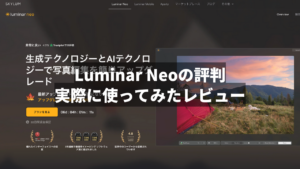
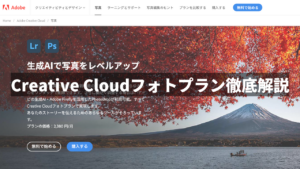

コメント